Manual de instrucciones HP SPECTRE PRO X360 G1 (P4T69EA)
Lastmanuals ofrece un servicio comunitario para compartir, de archivos en línea, de búsqueda de documentación relacionada con la utilización de materiales o programas: folleto, instrucciones, folleto de utilización, guía de instalación, manual técnico... ¡NO OLVIDES LEER LAS INSTRUCCIONES ANTES DE COMPRAR!
Si el contenido de este documento corresponde al folleto, instrucciones, lista de instrucción, de instalación o de utilización, al manual, al esquema de montaje o a la guía que compras, no dudes en telecargarlo. Lastmanuals te permite acceder fácilmente a la información de las instrucciones HP SPECTRE PRO X360 G1 (P4T69EA). Esperamos que el manual HP SPECTRE PRO X360 G1 (P4T69EA) te sea útil.
Lastmanuals permite descargar las instrucciones HP SPECTRE PRO X360 G1 (P4T69EA).
Puedes descargar las siguientes instrucciones anexas a este producto:
Manual de resumen: instrucciones de uso HP SPECTRE PRO X360 G1 (P4T69EA)
Las instrucciones detalladas para la utilización aparecen en la Guía del usuario.
[. . . ] Guía del usuario
© Copyright 2015 HP Development Company, L. P. Bluetooth es una marca comercial de su propietario utilizada por Hewlett-Packard Company bajo licencia. Intel es una marca comercial de Intel Corporation en los Estados Unidos y otros países. Microsoft y Windows son marcas comerciales del grupo de empresas Microsoft. [. . . ] ● Toque con dos dedos en el área del TouchPad y pulse para abrir el menú de opciones del objeto seleccionado.
30
Capítulo 5 Navegación en la pantalla
ESWW
Deslizamiento con un dedo (solo en la pantalla táctil)
Utilice el deslizamiento con un dedo para lograr un movimiento panorámico o desplazarse por listas y páginas, o para mover un objeto. ● ● Para moverse por la pantalla, deslice el dedo suavemente en la dirección en la que desee. Para mover un objeto, presione y mantenga su dedo sobre el objeto y luego arrastre el dedo para moverlo.
Uso de un teclado y un mouse opcionales
El teclado y el mouse le permiten escribir, seleccionar elementos, deslizarse y realizar las mismas funciones que usa con los gestos táctiles. El teclado también le permite usar las teclas de acción y de acceso rápido para realizar funciones específicas. SUGERENCIA: La tecla de Windows del teclado o el botón de Windows del tablet le permiten
volver rápidamente a la pantalla de Inicio desde una aplicación abierta o desde el escritorio de Windows. Presione nuevamente la tecla o el botón para volver a la pantalla anterior. NOTA: Según el país o la región, su teclado puede tener distintas funciones de teclas y teclado que las que se analizan en esta sección.
Uso del teclado numérico integrado
El equipo tiene un teclado numérico integrado y también admite un teclado numérico externo opcional o un teclado externo opcional que incluye un teclado numérico. Para conocer más detalles sobre el teclado numérico integrado, consulte Teclas en la página 15.
Componente Tecla bloq. núm tecla Descripción Controla la función del teclado numérico integrado. Presione la tecla para alternar entre la función numérica estándar de un teclado externo (esta función se activa en la fábrica) y la función de navegación (que se indica con las flechas direccionales de las teclas). NOTA: La función del teclado numérico que está activa cuando se apaga el equipo se restablece cuando el equipo vuelve a encenderse. Teclado numérico integrado Configurado en la fábrica para funcionar como teclado numérico externo. Para alternar entre esta función numérica y la función de navegación (que se indica con las flechas direccionales de las teclas), presione la tecla bloq num.
ESWW
Uso de un teclado y un mouse opcionales
31
6
Administración de la energía
Su equipo puede funcionar tanto con alimentación de la batería como con alimentación externa. Cuando el equipo está funcionando sólo con la alimentación de la batería y no hay disponible una fuente de alimentación de CA para cargar la batería, es importante supervisar y conservar la carga.
Inicio y salida de la suspensión y la hibernación
Windows cuenta con dos estados de ahorro de energía: la suspensión y la hibernación. ● Suspensión: el estado de suspensión se inicia automáticamente tras un período de inactividad. Su trabajo se guarda en la memoria, lo que le permite reanudarlo rápidamente. También puede iniciar el modo de suspensión manualmente. Para obtener más información, consulte Iniciar y salir manualmente de la suspensión en la página 33. Hibernación: el estado de hibernación se inicia automáticamente si la batería llega a un nivel crítico. En estado de hibernación, su trabajo se guarda en un archivo de hibernación y el equipo se apaga. También puede iniciar la hibernación manualmente. Para obtener más información, consulte Iniciar y salir manualmente de la hibernación (sólo en algunos productos) en la página 33.
●
PRECAUCIÓN: Para reducir el riesgo de una posible degradación de audio y video, de pérdida de funcionalidad de reproducción de audio o video o de pérdida de información, no inicie el estado de suspensión mientras esté leyendo o grabando un disco o una tarjeta multimedia externa.
32
Capítulo 6 Administración de la energía
ESWW
Iniciar y salir manualmente de la suspensión
Puede iniciar la suspensión de cualquiera de las siguientes maneras: ● ● Cierre la pantalla. [. . . ] Siga estos pasos para eliminar la partición de HP Recovery: 1. Escriba recovery en el cuadro de búsqueda de la barra de tareas y luego seleccione HP Recovery Manager. Seleccione Eliminar la partición de recuperación y siga las instrucciones que aparecen en la pantalla para continuar.
58
Capítulo 11 Copias de seguridad, restauración y recuperación
ESWW
12 Especificaciones
Alimentación de entrada
La información sobre alimentación de esta sección puede ser útil si planea realizar viajes internacionales con el equipo. El equipo funciona con alimentación de CC, que puede ser suministrada por una fuente de alimentación de CA o de CC. [. . . ]
CONDICIONES PARA DESCARGAR LAS INSTRUCCIONES HP SPECTRE PRO X360 G1 (P4T69EA) Lastmanuals ofrece un servicio comunitario para compartir, de archivos en línea, de búsqueda de documentación relacionada con la utilización de materiales o programas: folleto, instrucciones, folleto de utilización, guía de instalación, manual técnico...

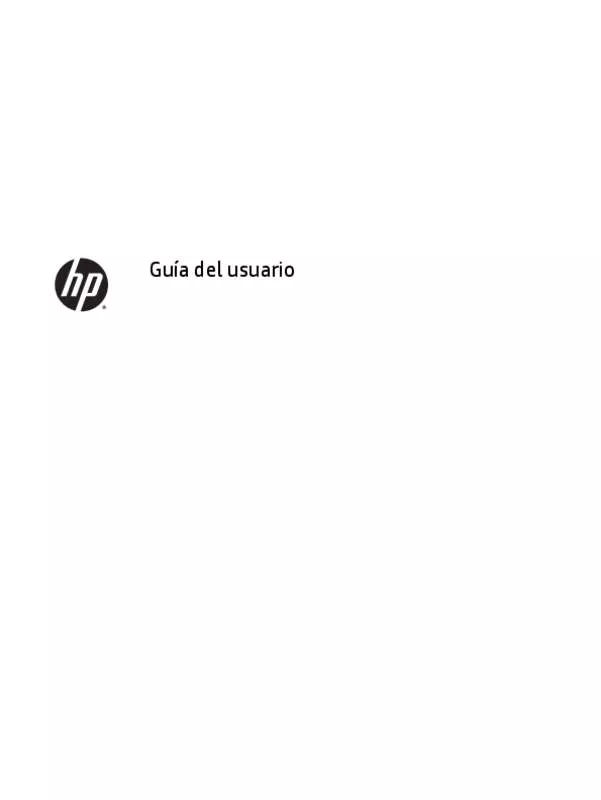
 HP SPECTRE PRO X360 G1 (P4T69EA) (2253 ko)
HP SPECTRE PRO X360 G1 (P4T69EA) (2253 ko)
